ppt表格行高调整不了的解决办法:
1、打开ppt,建立空白文稿。

2、点击【插入】—【表格】,绘制一个默认样式的表格。

3、在这个默认表格中,使用默认的字体和字号,输入文字和数据。

4、选中表格,在【布局】下点击【高度】数值向下的箭头,缩小表格每一行的高度。
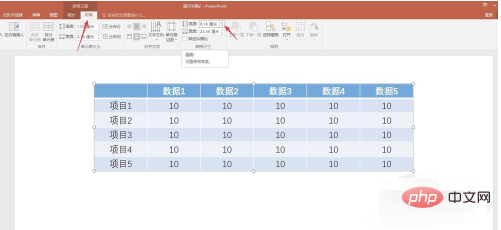
5、经过多次点击后,可以看到,当数值变化到一定限度后(本次演示是6.1厘米),数值就不会再减小了,表格高度也不会再减小了。

6、但是,如果还想继续减小表格的行高,就需要使用其他方式。选中表格,点击【开始】—【段落】处的启动器按钮。

7、在打开的段落设置框中,把【行距】选择为【固定值】,并在【设置值】中输入较小的数据。

8、点击【确定】后,可以看到,文字向上移动了一点,再点击【布局】下的【高度】旁的向下的箭头,可以看到,数值变小了,表格的行高和整体的高度也变小了。


